В течении пока что 3 дней — Неизвестная ошибка. Повторите попытку позже. Ошибка 196613:0 При попытке загрузить любую игру.
Началось такое после появления в ориджине Battlefield 1 и автоматического обновления Самого ориджина и обновления дизайна.
Началось с того что я загрузил БЕТА версию BF1 и не смог её запустить потому что выходила ошибка о том что сервера не отвечают. После чего я решил переустановить Ориджин.
Когда удалил ориджин столкнулся с ещё одной проблемой — Не начаналась загрузка установщика с сайта, ссылка (https://origin-a.akamaihd.net/Origin-Client-Download/origin/live/OriginThinSetup.exe) долго не открывалась и потом появлялось сообщение (Не удается получить доступ к сайту
Превышено время ожидания ответа от сайта origin-a.akamaihd.net.)
Смог скачать установщик только через internet explorer. После чего во время установки появилось сообщение что этот установщик устарел и рекомендация скачать более новый и дана иная ссылка. Пройдя по ссылке я без труда скачал файл OriginSetup.exe и успешно установил, после чего запустил и удивился что вроде как ориджин последней версии а дизайн старый.
Далее при попытке загрузить какую-либо игру (любую) из библиотеки получал сообщение об ошибке 196613:0.
Пытаясь решить эту проблему перепробовал все решения которые здесь нашел.
В их числе были такие решения как:
-Origin не работает с прокси. Отключите прокси. Либо у Вас установлены VPN программы…удалите их.
-Изменение файла hosts (C:WindowsSystem32driversetc).
-Обновление протоколов NetFramework
-Удалял Origin Вручную. Чистил реестр с помощью ccleaner.
-Запуск загрузки в безопасном режиме
-Удалял папки
C:Users(user name) AppDataLocalOriginOrigin
C:Users(user name)AppDataRoamingOrigin
C:ProgramDataOrigin
—Выполнял следующие действия по рекомендации в подобном вопросе-
Откройте командую строку от имени Администратора (Win+R вводим CMD.exe)
По очереди Внимательно введите следующие команды:
ipconfig /flushdns (нажмите энтер)
ipconfig /registerdns (нажмите энтер)
ipconfig /release (нажмите энтер)
ipconfig /renew (нажмите энтер)
netsh winsock reset (нажмите энтер)
netsh winsock reset catalog (нажмите энтер)
netsh interface reset all (нажмите энтер)
netsh firewall reset (нажмите энтер)
Перезагрузите компьютер
Ничего не помогло.
Кстати говоря пару раз вместо ошибки 196613:0. Перед авторизацией Ориджин предупреждал меня что Сетевая авторизация временно недоступна. Но после нескольких перезаходов эта проблема решалась и возвращалась ошибка 196613:0
Интернет провайдер АТК, запускаю через высокоскоростное подключение, иначе инета просто нет.
Надеюсь описал свою проблему максимально информативно от и до. Очень надеюсь на вашу помощь. Заранее спасибо.
Ошибка 196613:0 появляется в клиенте Origin при загрузке или обновлении игр, находящихся в системе пользователя. В сообщении ошибки указана следующая информация:
Неизвестная ошибка. Повторите попытку позже. Ошибка: 196613:0
Действительно серьезная ошибка, которая в значительной мере урезает функционал лаунчера Origin.
Содержание
- Что вызывает ошибку 196613:0 в Origin
- Как исправить ошибку 196613:0 в Origin
- Решение №1 Деактивация прокси-сервера
- Решение №2 Восстановление содержимого Hosts
- Решение №3 Удаление кэша DNS
Что вызывает ошибку 196613:0 в Origin
- Активированный прокси-сервер в настройках Windows.
- Конфликтующие адреса в текстовом файле Hosts.
- Проблемы с кэшем DNS.
Как исправить ошибку 196613:0 в Origin
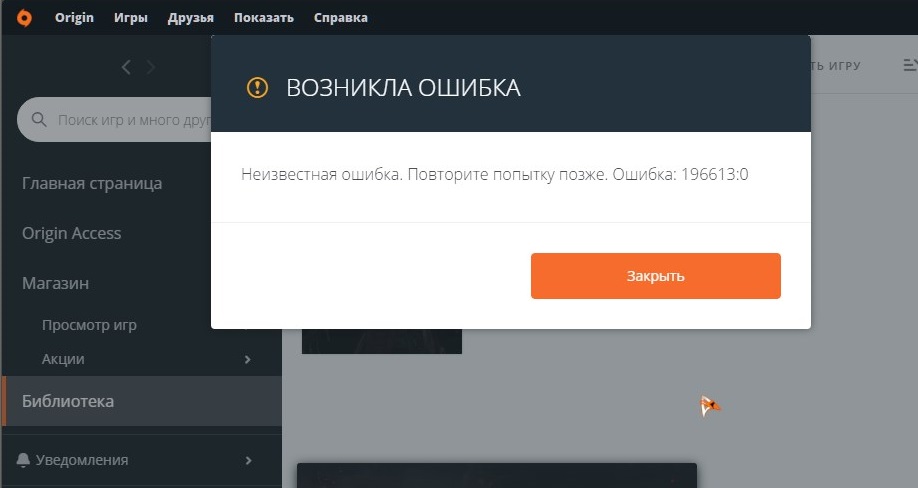
Решение №1 Деактивация прокси-сервера
По всей видимости, клиент Origin не поддерживает прокси-сервер. Вам нужно зайти в настройки своей Windows и деактивировать прокси-сервер. Делается это следующим образом:
- нажмите комбинацию WIN+I, чтобы открыть окошко «Сеть и Интернет»;
- перейдите во вкладку «Прокси-сервер»;
- опуститесь чуть в окошке и отключите опцию «Использовать прокси-сервер»;
- закройте все открытые окна и откройте клиент Origin.
Решение №2 Восстановление содержимого Hosts
Важно отметить, что в текстовом файле Hosts, который находится в C:WindowsSystem32driversetc, не должно быть прописано никаких других адресов, кроме #127.0.0.1 localhost. К счастью, у пользователей есть возможность восстановить содержимое текстовика Hosts:
- создайте на Рабочем столе самый обычный текстовый документ (ПКМ→Создать→Текстовый документ);
- откройте созданный файл и вставьте в него строки из второго пункта по следующей ссылке;
- нажмите «Файл»→«Сохранить как…», назовите файл «Hosts» (уберите с него любые расширения) и сохраните его на Рабочем столе;
- перейдите в директорию C:WindowsSystem32driversetc и переименуйте оригинальный Hosts в Hosts.old;
- скопируйте новый файл «Hosts» и переместите его в папку etc;
- перезагрузите компьютер.
Откройте клиент Origin и проверьте наличие ошибки 196613:0.
Решение №3 Удаление кэша DNS
Кэш DNS в некоторых случаях может вызывать неполадки в работе тех или иных приложений, использующих выход в Интернет. Чтобы удалить кэш DNS, вам нужно сделать следующее:
- нажмите ПКМ на Пуск и выберите «Командная строка (администратор)» (PowerShell тоже сгодится);
- пропишите команду ipconfig/flushdns и нажмите Enter;
- перезагрузите компьютер.
Если проблема действительно заключалась в кэше DNS, то ошибка 196613:0 должна исчезнуть из клиента Origin, и вы снова сможете нормально загружать/обновлять игры с серверов EA.
В этом посте мы поговорим о том, как исправить ошибку Origin 196613:0 при загрузке игр. Origin — одна из лучших платформ для покупки игр и игр. Однако, как и любое другое приложение, оно тоже не лишено ошибок. Недавно пользователи сообщали об ошибке: 196613:0 при загрузке игр. Эта ошибка также возникает при обновлении уже установленной игры. Итак, если вы боретесь с той же ошибкой запуска Origin, продолжите руководство по устранению неполадок, чтобы решить проблему.
Вот список всех эффективных обходных путей, которые вы можете попробовать, если столкнулись с ошибкой Origin 196613:0 при загрузке игр на ПК с Windows 11/10.
- Загрузите последнюю версию Origin
- Запустите Origin с правами администратора
- Перезагрузите маршрутизатор
- Удалить данные кеша Origin
- Используйте VPN при загрузке игр
- Переустановите лаунчер Ориджин
Теперь давайте подробно рассмотрим все эти решения.
1]Загрузите последнюю версию Origin
Как и в любом другом приложении, загрузка последнего обновления программы запуска Origin может решить любую незначительную проблему в приложении. В программе запуска может быть временная ошибка, которая может вызывать проблему. И в такой ситуации обновление лаунчера — лучшее, что можно сделать. Вы можете обновить программу запуска, сначала удалив ее, а затем повторно загрузив с официального сайта. Или вы можете выполнить следующие шаги, чтобы обновить программу запуска, не выполняя процесс удаления.
- Запустите программу запуска Origin в своей системе и войдите в систему, используя свои учетные данные.
- Нажмите на свой Имя профиля присутствует в левом нижнем углу экрана.
- В разделе «Обновление клиента» включите параметр «Автоматическое обновление источника».
Вот и все. Перезапустите программу запуска и всякий раз, когда появится новое приглашение на обновление, загрузите его, чтобы программа запуска обновлялась.
2]Запустите Origin с правами администратора
Если вы не предоставили права администратора лаунчеру Origin, скорее всего, вы столкнулись с упомянутой проблемой. Таким образом, запустите оригинальный лаунчер с правами администратора, чтобы исправить ошибку: 196613:0. Вот шаги, которые вам нужно выполнить.
- Для начала закройте лаунчер Origin, если он уже открыт.
- Щелкните правой кнопкой мыши ярлык лаунчера Origin и выберите Характеристики вариант.
- Нажмите на Совместимость вкладка
- Установите флажок Запустить эту программу от имени администратора.
- Нажмите «Применить» > «ОК».
Запустите приложение запуска Origin и проверьте, решена ли проблема.
3]Перезагрузите маршрутизатор
Перезагрузка маршрутизатора — еще одно эффективное решение, которое вы можете попробовать. Может быть какая-то проблема с вашим маршрутизатором, которая вызывает проблему. В качестве решения перезагрузите маршрутизатор и проверьте, есть ли разница. Вы также можете обратиться к своему интернет-провайдеру, если проблема не исчезнет даже после перезагрузки маршрутизатора.
4]Удалить данные кеша Origin
Если вы переустановили лаунчер Origin после того, как он долгое время не был установлен, высока вероятность того, что вы столкнулись с проблемой из-за поврежденных файлов предыдущей установки. Поврежденные файлы в основном хранятся в папке кеша. Таким образом, вам придется удалить папку исходного кеша, чтобы решить проблему. Для этого выполните следующие шаги.
- Нажмите горячие клавиши Windows + R, чтобы открыть диалоговое окно «Выполнить» в вашей системе.
- В строке поиска введите %AppData% и нажмите клавишу ввода.
- В следующем окне вы найдете папку, связанную со всеми приложениями, установленными в вашей системе.
- Дважды щелкните папку Origin.
- Выберите все внутри папки и выберите опцию «Удалить».
Теперь перезагрузите систему. Снова скачайте лаунчер Origin с официального сайта. Откройте его и проверьте, устранена ли проблема или нет.
5]Используйте VPN при загрузке игр
Если проблема не исчезнет, вы можете использовать VPN-клиент при загрузке игр в Origin. Возможно, у вашего интернет-провайдера что-то происходит, что блокирует процесс загрузки. Таким образом, использование VPN-клиента при загрузке игр может быть лучшим, что вы можете попробовать.
6]Переустановите программу запуска Origin.
Если ни один из вышеперечисленных способов не помог вам в решении проблемы, последнее, что вы можете попробовать, это переустановить лаунчер Origin. Иногда определенные ошибки и сбои могут вызывать различные проблемы, в том числе те, с которыми вы сталкиваетесь в настоящее время. Таким образом, переустановите лаунчер Origin, чтобы исправить ошибку Origin: 196613:0 при загрузке игр.
Что означает восстановление в Origin?
Ремонт в Origin в основном означает устранение неполадок с различными играми. После того, как вы выбрали вариант восстановления, Origin проверяет наличие ошибок в процессе установки игры. Если он найден, он заменяет его правильным файлом или повторно загружает его из Интернета.
Сколько времени занимает ремонт игры в Origin?
Это полностью зависит от процессора и скорости диска. Если ваша система имеет хороший процессор и высокую скорость диска, процесс восстановления займет всего 5-10 минут. Тогда как, если вы готовите игру на старом ПК со старым процессором и медленной скоростью диска, процесс восстановления может занять 10-20 минут.
Читать далее: исправьте проблему с загрузкой Origin на ПК с Windows.
В течении пока что 3 дней — Неизвестная ошибка. Повторите попытку позже. Ошибка 196613:0 При попытке загрузить любую игру.
Началось такое после появления в ориджине Battlefield 1 и автоматического обновления Самого ориджина и обновления дизайна.
Началось с того что я загрузил БЕТА версию BF1 и не смог её запустить потому что выходила ошибка о том что сервера не отвечают. После чего я решил переустановить Ориджин.
Когда удалил ориджин столкнулся с ещё одной проблемой — Не начаналась загрузка установщика с сайта, ссылка (https://origin-a.akamaihd.net/Origin-Client-Download/origin/live/OriginThinSetup.exe) долго не открывалась и потом появлялось сообщение (Не удается получить доступ к сайту
Превышено время ожидания ответа от сайта origin-a.akamaihd.net.)
Смог скачать установщик только через internet explorer. После чего во время установки появилось сообщение что этот установщик устарел и рекомендация скачать более новый и дана иная ссылка. Пройдя по ссылке я без труда скачал файл OriginSetup.exe и успешно установил, после чего запустил и удивился что вроде как ориджин последней версии а дизайн старый.
Далее при попытке загрузить какую-либо игру (любую) из библиотеки получал сообщение об ошибке 196613:0.
Пытаясь решить эту проблему перепробовал все решения которые здесь нашел.
В их числе были такие решения как:
-Origin не работает с прокси. Отключите прокси. Либо у Вас установлены VPN программы…удалите их.
-Изменение файла hosts (C:WindowsSystem32driversetc).
-Обновление протоколов NetFramework
-Удалял Origin Вручную. Чистил реестр с помощью ccleaner.
-Запуск загрузки в безопасном режиме
-Удалял папки
C:Users(user name) AppDataLocalOriginOrigin
C:Users(user name)AppDataRoamingOrigin
C:ProgramDataOrigin
—Выполнял следующие действия по рекомендации в подобном вопросе-
Откройте командую строку от имени Администратора (Win+R вводим CMD.exe)
По очереди Внимательно введите следующие команды:
ipconfig /flushdns (нажмите энтер)
ipconfig /registerdns (нажмите энтер)
ipconfig /release (нажмите энтер)
ipconfig /renew (нажмите энтер)
netsh winsock reset (нажмите энтер)
netsh winsock reset catalog (нажмите энтер)
netsh interface reset all (нажмите энтер)
netsh firewall reset (нажмите энтер)
Перезагрузите компьютер
Ничего не помогло.
Кстати говоря пару раз вместо ошибки 196613:0. Перед авторизацией Ориджин предупреждал меня что Сетевая авторизация временно недоступна. Но после нескольких перезаходов эта проблема решалась и возвращалась ошибка 196613:0
Интернет провайдер АТК, запускаю через высокоскоростное подключение, иначе инета просто нет.
Надеюсь описал свою проблему максимально информативно от и до. Очень надеюсь на вашу помощь. Заранее спасибо.
Ошибка 196613:0 появляется в клиенте Origin при загрузке или обновлении игр, находящихся в системе пользователя. В сообщении ошибки указана следующая информация:
Неизвестная ошибка. Повторите попытку позже. Ошибка: 196613:0
Действительно серьезная ошибка, которая в значительной мере урезает функционал лаунчера Origin.
Содержание
- Что вызывает ошибку 196613:0 в Origin
- Как исправить ошибку 196613:0 в Origin
- Решение №1 Деактивация прокси-сервера
- Решение №2 Восстановление содержимого Hosts
- Решение №3 Удаление кэша DNS
- Активированный прокси-сервер в настройках Windows.
- Конфликтующие адреса в текстовом файле Hosts.
- Проблемы с кэшем DNS.
Как исправить ошибку 196613:0 в Origin
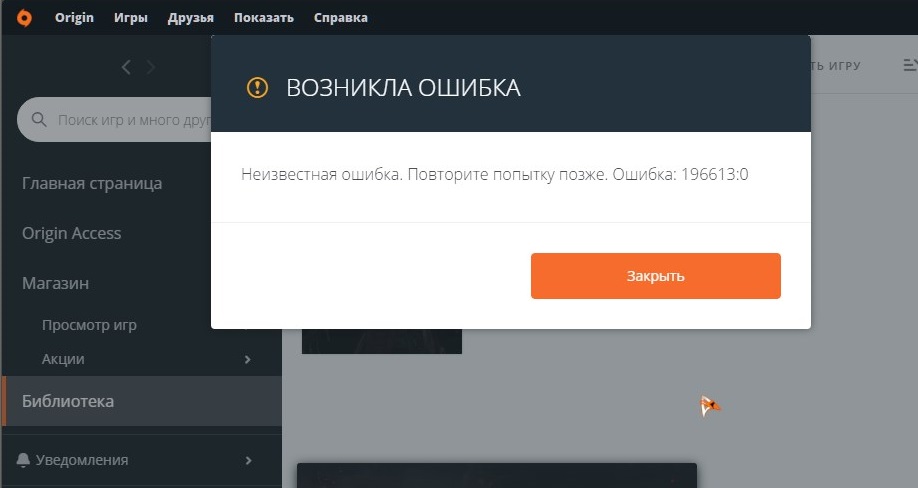
Решение №1 Деактивация прокси-сервера
По всей видимости, клиент Origin не поддерживает прокси-сервер. Вам нужно зайти в настройки своей Windows и деактивировать прокси-сервер. Делается это следующим образом:
- нажмите комбинацию WIN+I, чтобы открыть окошко «Сеть и Интернет»;
- перейдите во вкладку «Прокси-сервер»;
- опуститесь чуть в окошке и отключите опцию «Использовать прокси-сервер»;
- закройте все открытые окна и откройте клиент Origin.
Решение №2 Восстановление содержимого Hosts
Важно отметить, что в текстовом файле Hosts, который находится в C:WindowsSystem32driversetc, не должно быть прописано никаких других адресов, кроме #127.0.0.1 localhost. К счастью, у пользователей есть возможность восстановить содержимое текстовика Hosts:
- создайте на Рабочем столе самый обычный текстовый документ (ПКМ→Создать→Текстовый документ);
- откройте созданный файл и вставьте в него строки из второго пункта по следующей ссылке;
- нажмите «Файл»→«Сохранить как…», назовите файл «Hosts» (уберите с него любые расширения) и сохраните его на Рабочем столе;
- перейдите в директорию C:WindowsSystem32driversetc и переименуйте оригинальный Hosts в Hosts.old;
- скопируйте новый файл «Hosts» и переместите его в папку etc;
- перезагрузите компьютер.
Откройте клиент Origin и проверьте наличие ошибки 196613:0.
Решение №3 Удаление кэша DNS
Кэш DNS в некоторых случаях может вызывать неполадки в работе тех или иных приложений, использующих выход в Интернет. Чтобы удалить кэш DNS, вам нужно сделать следующее:
- нажмите ПКМ на Пуск и выберите «Командная строка (администратор)» (PowerShell тоже сгодится);
- пропишите команду ipconfig/flushdns и нажмите Enter;
- перезагрузите компьютер.
Если проблема действительно заключалась в кэше DNS, то ошибка 196613:0 должна исчезнуть из клиента Origin, и вы снова сможете нормально загружать/обновлять игры с серверов EA.
В этом посте мы поговорим о том, как исправить ошибку Origin 196613:0 при загрузке игр. Origin — одна из лучших платформ для покупки игр и игр. Однако, как и любое другое приложение, оно тоже не лишено ошибок. Недавно пользователи сообщали об ошибке: 196613:0 при загрузке игр. Эта ошибка также возникает при обновлении уже установленной игры. Итак, если вы боретесь с той же ошибкой запуска Origin, продолжите руководство по устранению неполадок, чтобы решить проблему.
Вот список всех эффективных обходных путей, которые вы можете попробовать, если столкнулись с ошибкой Origin 196613:0 при загрузке игр на ПК с Windows 11/10.
- Загрузите последнюю версию Origin
- Запустите Origin с правами администратора
- Перезагрузите маршрутизатор
- Удалить данные кеша Origin
- Используйте VPN при загрузке игр
- Переустановите лаунчер Ориджин
Теперь давайте подробно рассмотрим все эти решения.
1]Загрузите последнюю версию Origin
Как и в любом другом приложении, загрузка последнего обновления программы запуска Origin может решить любую незначительную проблему в приложении. В программе запуска может быть временная ошибка, которая может вызывать проблему. И в такой ситуации обновление лаунчера — лучшее, что можно сделать. Вы можете обновить программу запуска, сначала удалив ее, а затем повторно загрузив с официального сайта. Или вы можете выполнить следующие шаги, чтобы обновить программу запуска, не выполняя процесс удаления.
- Запустите программу запуска Origin в своей системе и войдите в систему, используя свои учетные данные.
- Нажмите на свой Имя профиля присутствует в левом нижнем углу экрана.
- В разделе «Обновление клиента» включите параметр «Автоматическое обновление источника».
Вот и все. Перезапустите программу запуска и всякий раз, когда появится новое приглашение на обновление, загрузите его, чтобы программа запуска обновлялась.
2]Запустите Origin с правами администратора
Если вы не предоставили права администратора лаунчеру Origin, скорее всего, вы столкнулись с упомянутой проблемой. Таким образом, запустите оригинальный лаунчер с правами администратора, чтобы исправить ошибку: 196613:0. Вот шаги, которые вам нужно выполнить.
- Для начала закройте лаунчер Origin, если он уже открыт.
- Щелкните правой кнопкой мыши ярлык лаунчера Origin и выберите Характеристики вариант.
- Нажмите на Совместимость вкладка
- Установите флажок Запустить эту программу от имени администратора.
- Нажмите «Применить» > «ОК».
Запустите приложение запуска Origin и проверьте, решена ли проблема.
3]Перезагрузите маршрутизатор
Перезагрузка маршрутизатора — еще одно эффективное решение, которое вы можете попробовать. Может быть какая-то проблема с вашим маршрутизатором, которая вызывает проблему. В качестве решения перезагрузите маршрутизатор и проверьте, есть ли разница. Вы также можете обратиться к своему интернет-провайдеру, если проблема не исчезнет даже после перезагрузки маршрутизатора.
4]Удалить данные кеша Origin
Если вы переустановили лаунчер Origin после того, как он долгое время не был установлен, высока вероятность того, что вы столкнулись с проблемой из-за поврежденных файлов предыдущей установки. Поврежденные файлы в основном хранятся в папке кеша. Таким образом, вам придется удалить папку исходного кеша, чтобы решить проблему. Для этого выполните следующие шаги.
- Нажмите горячие клавиши Windows + R, чтобы открыть диалоговое окно «Выполнить» в вашей системе.
- В строке поиска введите %AppData% и нажмите клавишу ввода.
- В следующем окне вы найдете папку, связанную со всеми приложениями, установленными в вашей системе.
- Дважды щелкните папку Origin.
- Выберите все внутри папки и выберите опцию «Удалить».
Теперь перезагрузите систему. Снова скачайте лаунчер Origin с официального сайта. Откройте его и проверьте, устранена ли проблема или нет.
5]Используйте VPN при загрузке игр
Если проблема не исчезнет, вы можете использовать VPN-клиент при загрузке игр в Origin. Возможно, у вашего интернет-провайдера что-то происходит, что блокирует процесс загрузки. Таким образом, использование VPN-клиента при загрузке игр может быть лучшим, что вы можете попробовать.
6]Переустановите программу запуска Origin.
Если ни один из вышеперечисленных способов не помог вам в решении проблемы, последнее, что вы можете попробовать, это переустановить лаунчер Origin. Иногда определенные ошибки и сбои могут вызывать различные проблемы, в том числе те, с которыми вы сталкиваетесь в настоящее время. Таким образом, переустановите лаунчер Origin, чтобы исправить ошибку Origin: 196613:0 при загрузке игр.
Что означает восстановление в Origin?
Ремонт в Origin в основном означает устранение неполадок с различными играми. После того, как вы выбрали вариант восстановления, Origin проверяет наличие ошибок в процессе установки игры. Если он найден, он заменяет его правильным файлом или повторно загружает его из Интернета.
Сколько времени занимает ремонт игры в Origin?
Это полностью зависит от процессора и скорости диска. Если ваша система имеет хороший процессор и высокую скорость диска, процесс восстановления займет всего 5-10 минут. Тогда как, если вы готовите игру на старом ПК со старым процессором и медленной скоростью диска, процесс восстановления может занять 10-20 минут.
Читать далее: исправьте проблему с загрузкой Origin на ПК с Windows.
In this post, we’re going to talk about how to fix Origin error 196613:0 when downloading games. Origin is one of the best platforms for purchasing and playing games. However, like any other application, it also isn’t free from errors. Users have recently reported facing the error: 196613:0 while downloading games. This error also occurs while updating an already installed game. So, if you are struggling with the same Origin launcher error, continue with the troubleshooting guide to fix the problem.

Here’s a list of all the effective workarounds that you can try if you face Origin error 196613:0 when downloading games to your Windows 11/10 PC.
- Download the Latest Version of Origin
- Run Origin With Administrator Rights
- Reboot the Router
- Delete the Origin Cache Data
- Use VPN While Downloading Games
- Reinstall the Origin Launcher
Now, let’s check out all these solutions in detail.
1] Download the Latest Version of Origin
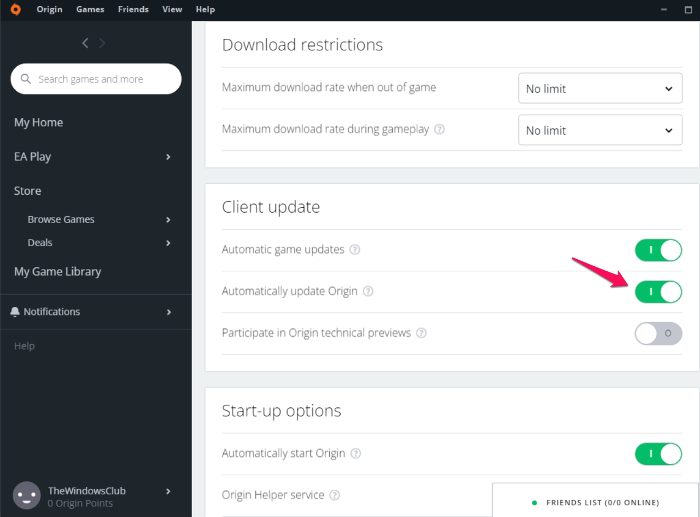
Like any other application, downloading the latest Origin launcher update can fix any minor problem in the application. There can be a temporary bug in the launcher that can be causing the issue. And in such a situation, updating the launcher is the best thing you can do. You can either update the launcher by first uninstalling it followed by redownloading it from its official website. Or, you can follow the below steps to update the launcher without going through the uninstall process.
- Launch the Origin launcher on your system and log in with your credentials.
- Click on your Profile name present at the bottom left corner of the screen.
- Under Client update, toggle on Automatic update Origin option.
That’s it. Re-launch the launcher, and whenever the new update prompt pops up, download it to keep the launcher updated.
2] Run Origin With Administrator Rights
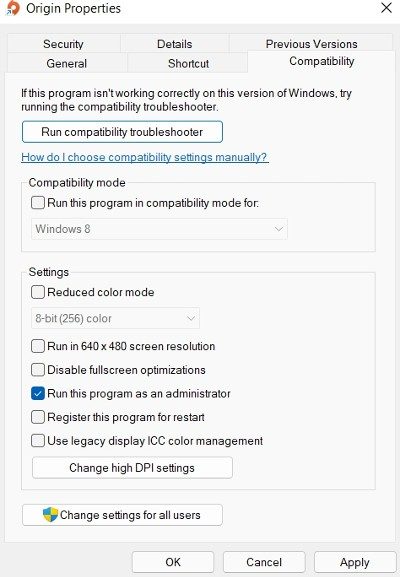
If you haven’t provided administrative rights to the Origin launcher, you are most likely to deal with the mentioned issue. Thus, run the origin launcher with administrative rights to fix error: 196613:0. Here are the steps you need to follow.
- To begin with, close the Origin launcher, in case it’s already opened.
- Right-click on the Origin launcher shortcut and choose the Properties option.
- Tap on the Compatibility tab.
- Checkmark the Run this program as an administrator option.
- Click on Apply > OK.
Launch the Origin launcher application and check if the problem is resolved.
3] Reboot the Router
Rebooting the router is another effective solution you can try. There can be some problem with your router which is causing the issue. As a solution, reboot the router and check if it makes any difference. You can also contact your ISP, in case the problem continues even after rebooting the router.
4] Delete the Origin Cache Data
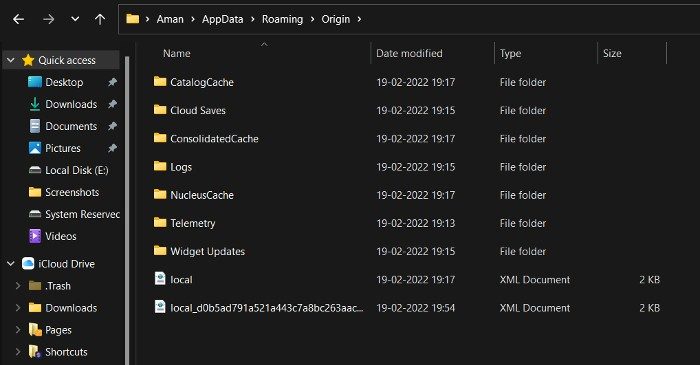
If you have re-installed the Origin launcher after keeping it uninstalled for a long time, the probability is high that you are facing the problem due to corrupted files of the previous installation. The corrupted files are mainly stored in the cache folder. Thus, you will have to delete the origin cache folder to fix the problem. To do so, follow the below-mentioned steps.
- Press the Windows + R hotkeys to open the Run dialogue box on your system.
- In the search bar, type %AppData%, and press the enter key.
- In the following window, you will find a folder associated with all the applications installed on your system.
- Double-click on the Origin folder.
- Select everything inside the folder and choose the Delete option.
Now, reboot the system. Download origin launcher again from its official website. Open it and check if the problem is fixed or not.
5] Use VPN While Downloading Games
If the problem continues, you can use a VPN client while downloading games on Origin. It can be the case that there’s something going on in the back of your ISP which is blocked in the downloading process. Thus, using if VPN client while downloading games can be the best thing you can try.
6] Reinstall the Origin Launcher
If none of the above-mentioned methods helped you in solving the problem, the last thing you can try is to re-install the Origin launcher. Sometimes, certain bugs and glitches can cause different problems including the one you are currently facing. Thus, reinstall the origin launcher to fix Origin error: 196613:0 when downloading games.
What does repairing mean on Origin?
Repairing in Origin basically means troubleshooting problems with different games. Once you have selected the repair option, Origin checks for any fault in the installation process of the game. If found, it replaces it with the correct file or re-downloads it from the internet.
How long does it take to repair a game in Origin?
It totally depends on the processor and disk speed. If your system features a good processor and fast disk speed, the repairing process barely takes 5-10 mins. Whereas, if you are preparing a game on an old PC with an old processor and slow disk speed, the repairing process can take 10-20 mins.
Read Next: Fix Origin not loading problem on Windows PC.
In this post, we’re going to talk about how to fix Origin error 196613:0 when downloading games. Origin is one of the best platforms for purchasing and playing games. However, like any other application, it also isn’t free from errors. Users have recently reported facing the error: 196613:0 while downloading games. This error also occurs while updating an already installed game. So, if you are struggling with the same Origin launcher error, continue with the troubleshooting guide to fix the problem.

Here’s a list of all the effective workarounds that you can try if you face Origin error 196613:0 when downloading games to your Windows 11/10 PC.
- Download the Latest Version of Origin
- Run Origin With Administrator Rights
- Reboot the Router
- Delete the Origin Cache Data
- Use VPN While Downloading Games
- Reinstall the Origin Launcher
Now, let’s check out all these solutions in detail.
1] Download the Latest Version of Origin
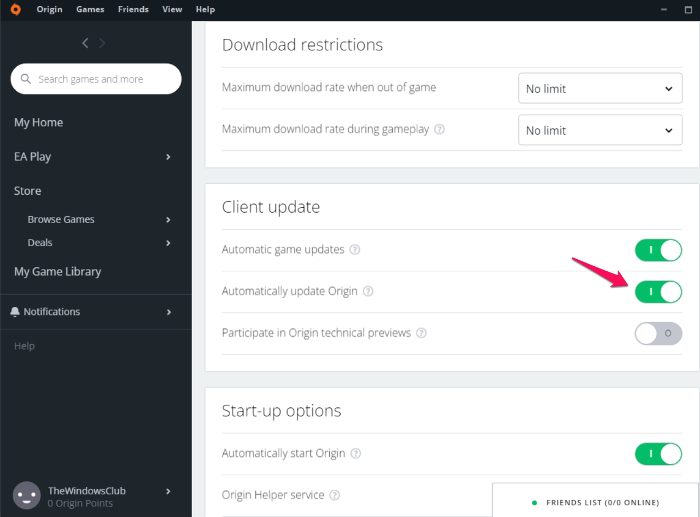
Like any other application, downloading the latest Origin launcher update can fix any minor problem in the application. There can be a temporary bug in the launcher that can be causing the issue. And in such a situation, updating the launcher is the best thing you can do. You can either update the launcher by first uninstalling it followed by redownloading it from its official website. Or, you can follow the below steps to update the launcher without going through the uninstall process.
- Launch the Origin launcher on your system and log in with your credentials.
- Click on your Profile name present at the bottom left corner of the screen.
- Under Client update, toggle on Automatic update Origin option.
That’s it. Re-launch the launcher, and whenever the new update prompt pops up, download it to keep the launcher updated.
2] Run Origin With Administrator Rights
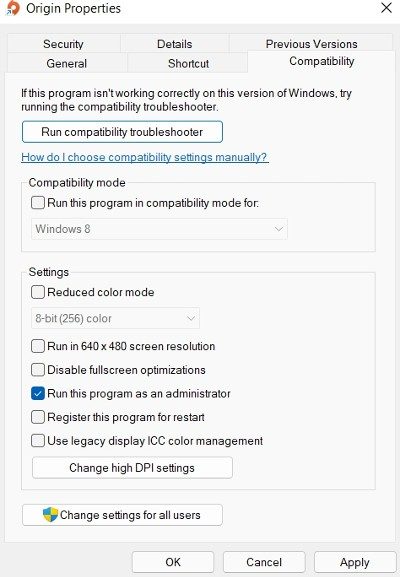
If you haven’t provided administrative rights to the Origin launcher, you are most likely to deal with the mentioned issue. Thus, run the origin launcher with administrative rights to fix error: 196613:0. Here are the steps you need to follow.
- To begin with, close the Origin launcher, in case it’s already opened.
- Right-click on the Origin launcher shortcut and choose the Properties option.
- Tap on the Compatibility tab.
- Checkmark the Run this program as an administrator option.
- Click on Apply > OK.
Launch the Origin launcher application and check if the problem is resolved.
3] Reboot the Router
Rebooting the router is another effective solution you can try. There can be some problem with your router which is causing the issue. As a solution, reboot the router and check if it makes any difference. You can also contact your ISP, in case the problem continues even after rebooting the router.
4] Delete the Origin Cache Data
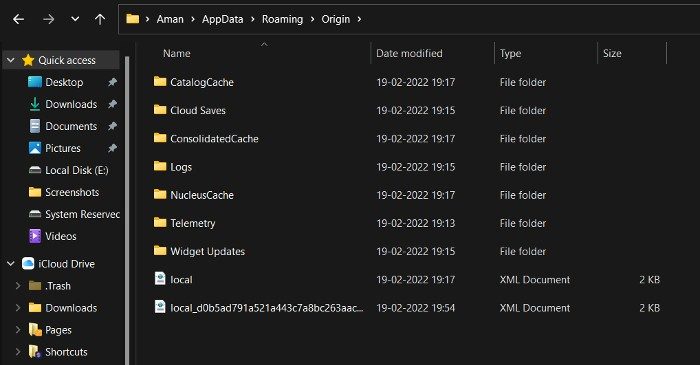
If you have re-installed the Origin launcher after keeping it uninstalled for a long time, the probability is high that you are facing the problem due to corrupted files of the previous installation. The corrupted files are mainly stored in the cache folder. Thus, you will have to delete the origin cache folder to fix the problem. To do so, follow the below-mentioned steps.
- Press the Windows + R hotkeys to open the Run dialogue box on your system.
- In the search bar, type %AppData%, and press the enter key.
- In the following window, you will find a folder associated with all the applications installed on your system.
- Double-click on the Origin folder.
- Select everything inside the folder and choose the Delete option.
Now, reboot the system. Download origin launcher again from its official website. Open it and check if the problem is fixed or not.
5] Use VPN While Downloading Games
If the problem continues, you can use a VPN client while downloading games on Origin. It can be the case that there’s something going on in the back of your ISP which is blocked in the downloading process. Thus, using if VPN client while downloading games can be the best thing you can try.
6] Reinstall the Origin Launcher
If none of the above-mentioned methods helped you in solving the problem, the last thing you can try is to re-install the Origin launcher. Sometimes, certain bugs and glitches can cause different problems including the one you are currently facing. Thus, reinstall the origin launcher to fix Origin error: 196613:0 when downloading games.
What does repairing mean on Origin?
Repairing in Origin basically means troubleshooting problems with different games. Once you have selected the repair option, Origin checks for any fault in the installation process of the game. If found, it replaces it with the correct file or re-downloads it from the internet.
How long does it take to repair a game in Origin?
It totally depends on the processor and disk speed. If your system features a good processor and fast disk speed, the repairing process barely takes 5-10 mins. Whereas, if you are preparing a game on an old PC with an old processor and slow disk speed, the repairing process can take 10-20 mins.
Read Next: Fix Origin not loading problem on Windows PC.
One of the most popular issues that the Origin launcher is dealing with right now is the 196613:0 error. This problem comes up when users attempt to initiate the download of a game or download an update for an existing game.
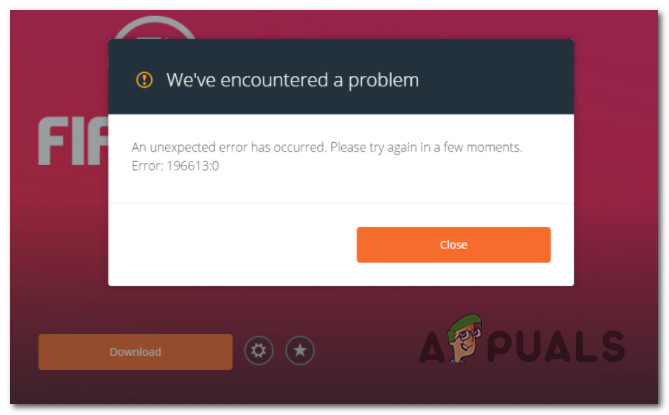
We’ve dived deep into this issue and realized that this particular problem has more than one potential culprit. So we’ve made a list of scenarios that might end up causing this problem on PC:
- Outdated Origin version – As it turns out, this problem can very well be caused by an outdated Origin client. Keep in mind that the developers have already released a fix for this particular issue. Take advantage of it by forcing your Origin launcher to update itself to the latest available version.
- Permission issues – As it turns out, another possible culprit that might be responsible for this issue is the lack of admin rights given to the Origin launcher. To rectify this issue, you’ll need to access the Properties screen of the Origin executable (or shortcut) and modify it to ALWAYS run with admin access.
- Safe Mode Downloading is disabled – Depending on your network circumstances, you might need to enable Safe Mode Downloading before you’ll be permitted to engage in downloads from your Origin launcher. You can do this by accessing the Diagnostics tab of the Origin Application Settings menu.
- UPnP is disabled – In case you’re using a newer router model that supports UPnP, one of the first things you should do is ensure that this technology is enabled. Unless you enable UPnP, the required Origin download ports will likely remain inaccessible resulting in this error.
- Origin ports are not forwarded – In case your router does not support UPnP, the only way to ensure that the required Origin ports are accessible through your router is to manually forward them from your router settings. This is only applicable if UPnP is not supported by your router.
- Corrupted Origin cache – If you previously had an older Origin version installed on your PC, there’s a chance remnant file from the old installation end up conflicting with the new version. In this case, you should take the time to wipe the Origin cache before re-doing the installation.
- Corrupted Origin installation – File corruption can also be the root cause triggering these download issues with Origin. To fix these, you’ll obviously need to reinstall the Origin launcher along with every included dependency.
- Level 3 Node roadblock – As it turns out, certain ISPs might facilitate the apparition of this issue by utilizing level 3 Nodes that end up inhibiting the connection with the Origin download servers. In this case, using a VPN client to tunnel your connection might allow you to bypass the error.
- Insufficient bandwidth – If you’re working with a low-end router, you can also expect to deal with this issue in scenarios where the available bandwidth is not enough to meet the minimum Origin requirements. If possible, you can probably alleviate this error considerably by switching away from a Wi-Fi connection.
Now that we went over every potential cause of the 196613:0 Origin error, let’s go over some of the actual fixes that other affected users have successfully used to get to the bottom of this issue.
Update Origin to the latest version
Before you move on to the other fixes featured below, the first thing you should do is make sure that you’re actually running on the latest version of Origin.
The way to do this (without uninstalling) is to access the Application Settings menu of origin and go to Client Updates and enable Automatically update Origin in order to force the launcher to check itself and see if a new build version is available.
Several users that we’re also struggling with the 196613:0 error have confirmed that once they did this, the error stopped occurring and they were able to download games normally.
Note: The fact that these method works suggests that Origin has already released a client update that resolves this problem (at least partially).
Here are some step-by-step instructions on forcing the Origin launcher to update itself to the latest version available:
- Open Origin launcher and sign in with your user account.
- Next, click on your account icon (bottom-left section) and then click on Application Settings from the context menu that just appeared.
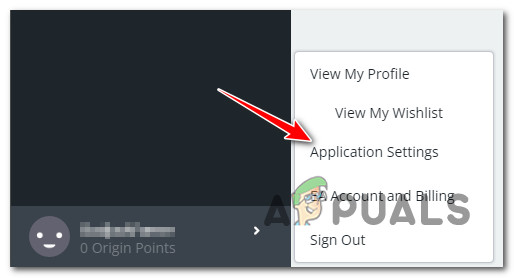
Access the Application Settings - Once you’re inside the Applications Settings menu, start by accessing the Application tab at the top.
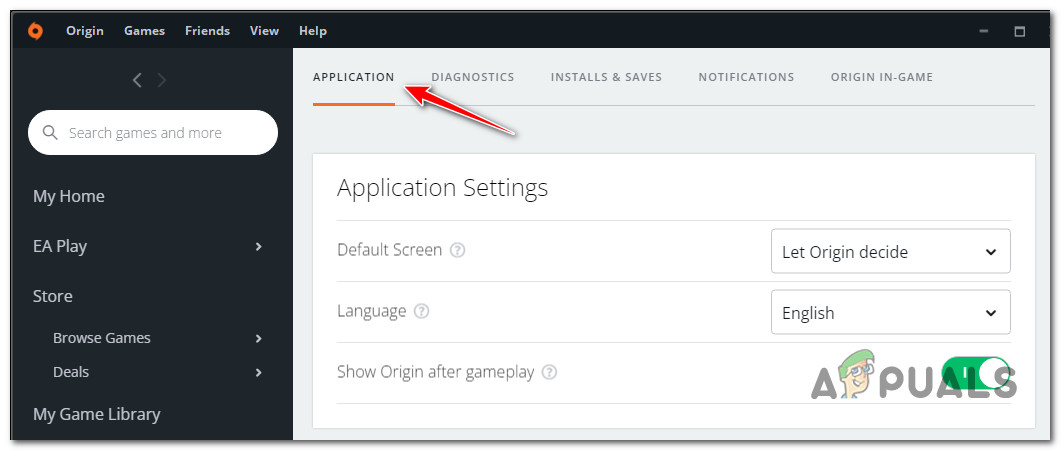
Access the Application menu - Next, scroll down to the bottom of the screen under Client update and enable the toggle associated with Automatically update Origin.
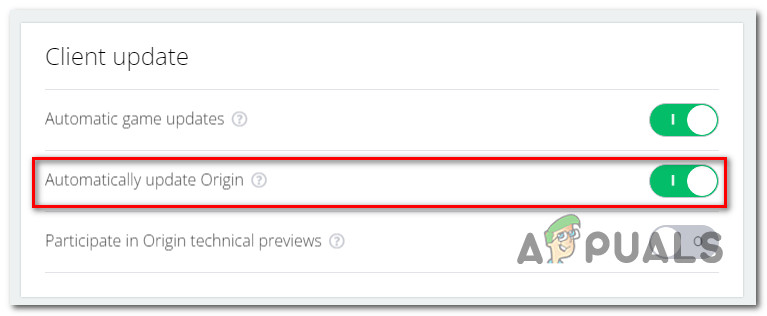
Force the Origin app to update itself automatically - Once you’ve done this and ensure that automatic updates are permitted, restart Origin and accept the new update when you get prompted to do so.
In case you’re still dealing with the same issue after updating (or you already had the latest version of Origin), move down to the next potential fix below.
Launch Origin with admin rights
As it turns out, the 196613:0 error code in Origin can also be thrown due to a permission issue. According to some users that were also dealing with this problem, Origin might end up the 196613:0 error because the game installer doesn’t have admin access to override or copy some of the files required by some games.
In this case, you will be able to resolve the issue by configuring your Origin shortcut (or executable) to launch with administrative privileges.
Here’s a quick guide on how to do this:
- Make sure that the Origin launcher is closed and not running in the background (check your tray-bar menu).
- Right-click on the main Origin executable and choose Properties from the context menu that just appeared.
- Inside the Properties screen, select the Compatibility tab using the horizontal menu at the top.
- Next, check the box associated with Run this program as an administrator.
- Click on Apply to save the current configuration and close the properties window.
- Re-open the Origin launcher and reinitiate the download that was failing with the 196613:0 error.
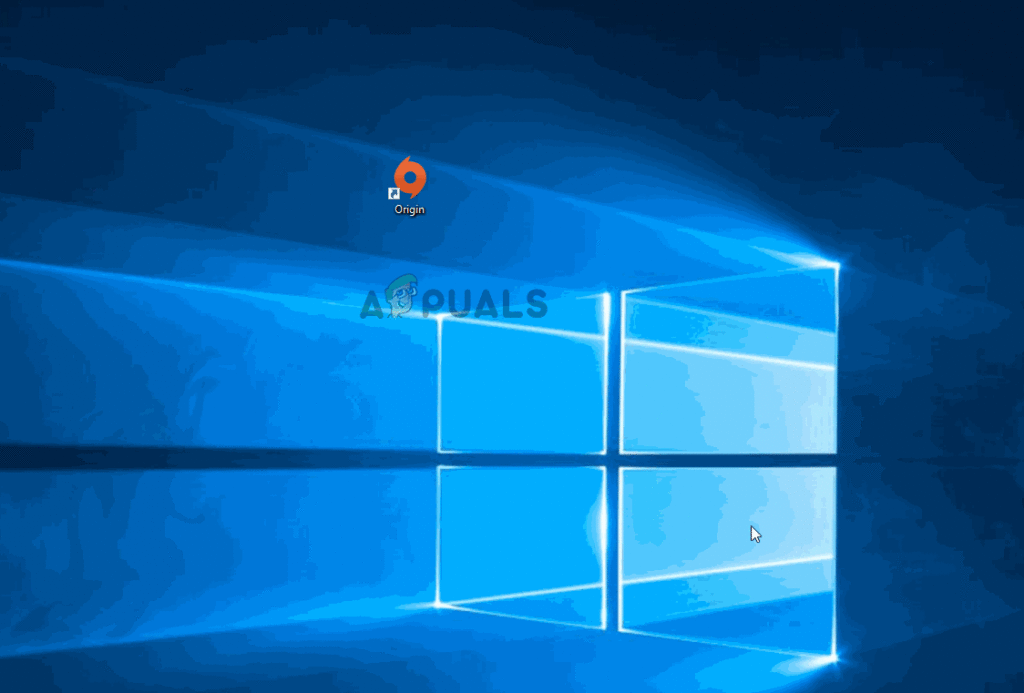
If this method didn’t work in your case or you were already running Origin with admin rights, move down to the next method below.
Enable Safe Mode Downloading
Some users dealing with the 196613:0 error have reported that the issue was resolved entirely after they forced the Origin client into Safe Mode downloading mode.
Doing this before attempting to download the game or the game update seems to have helped a lot of users previously failing with the 196613:0 error. You can enforce this change by accessing the Diagnostics tab of the Settings menu of origin and enabling the toggle associated with Safe Mode downloading.
After doing this and restarting the client, try initiating the download again and see if you’re still stuck with the same error code.
Here’s a quick guide on setting your Origin client to Safe Mode downloading:
- Start by opening the Origin launcher (from the standalone executable or from a shortcut).
- Once you’re on the main menu of Origin, click on your account name in the bottom-left section of the screen and choose Application Settings.
- Once you’re inside the Application Settings menu, select the Diagnostics tab and scroll down to the Troubleshooting section.
- From the next dedicated menu, enable the toggle associated with Safe mode downloading.
- After you see the “Changes Saved” success message, close the Origin client.
- Right-click on the Origin executable (or shortcut) and choose Run as Administrator to force admin access.
- Initiate the same download that was previously producing the 196613:0 error and see if the issue has been resolved.
If you’re still unable to download games or game updates from your Origin installation, move down to the next method below.
Enable UPnP
Users have reported that the 196613:0 error could be caused by the fact that the Network Address Translation (NAT) is not opened for the network that your PC is connected to.
If you’re dealing with the same scenario, you should be able to fix this by enabling the UPnP option from your router settings.
Note: UPnP is a feature that brings together a series of network protocols that permits networked devices to establish functional network services. The lack of UPnP is likely to cause download issues with the Origin launcher.
Important: If your router doesn’t support the UPnP option, skip this method and follow the next method below.
Here are the steps on how to enable the UPnP (Universal Plug and Play) option on your router:
- Start by making sure that your PC is connected to the router that you want to enable the UPnP option on.
- Next, open a browser application and type 192.168.0.1 or 192.168.1.1, then press Enter to open the router Settings.
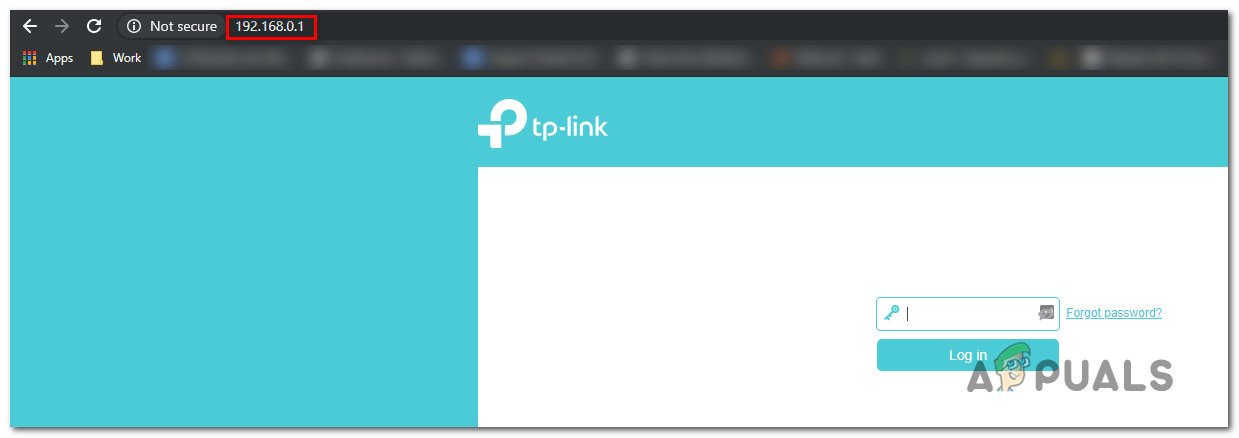
Access the Router settings Note: If your default IP router address is different, search only for your specific one.
- Once you’re inside the login screen, insert the credentials of your router. If you haven’t changed the default credentials, the default login username and password should be ‘admin’ and ‘1234’.
- From the settings menu of your router, access the Advanced menu, then go to the NAT forwarding section and scroll down until you find the UPnP sub-menu.
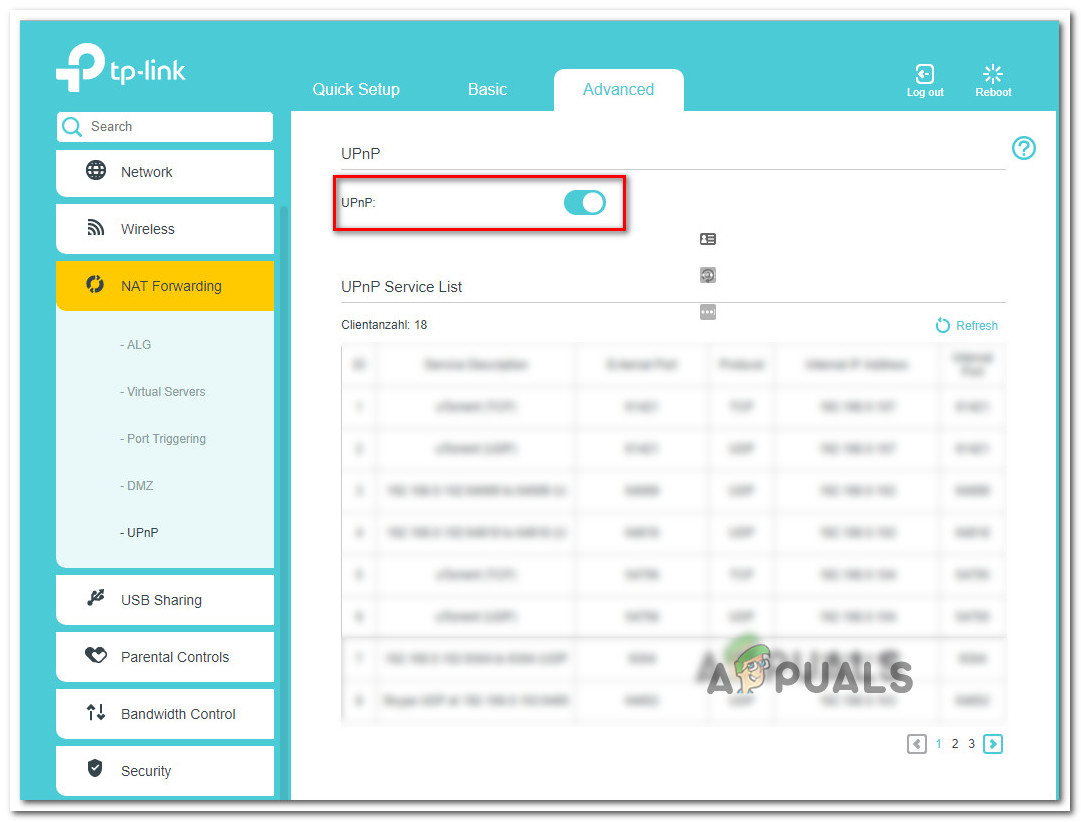
Enabling UPnP Note: Keep in mind that the menus will be different, depending on your router manufacturer. If you don’t manage to find the UPnP, search online for instructions.
- Once you arrive in the correct menu, make sure to enable the UPnP option.
- Next, restart your router, then restart your PC to ensure that it receives new networking data.
- When the console boots back, launch Origin once again and see if you’re now able to download game and game updates.
If you’re still dealing with the same 196613:0 error, move down to the next potential fix below.
Forward Origin’s ports manually (If UPnP is not supported)
IN case you tried the UPnP method above and you found out that your router is not equipped to support this feature, the only thing you can do to fight the NAT issue at this point is to manually forward the ports used by Origin.
When you do this, you will make sure that your network is able to allow incoming network requests from the Apex Legends servers. This is typically effective for users using older router models.
To make things easier for you, we’ve put together a series of steps that will guide you through the process of manually forwarding the ports used by Origin on PC:
Note: The instructions below might be slightly different depending on your router manufacturer. If you’re having trouble following the instructions below, search online for specific instructions tailored to your router model.
- Open your preferred browser and type one of the following codes inside the search bar:
192.168.0.1 192.168.1.1
- Next, press Enter to access the router settings.
- At the login screen, you need to enter your login credentials in order to access the router settings.
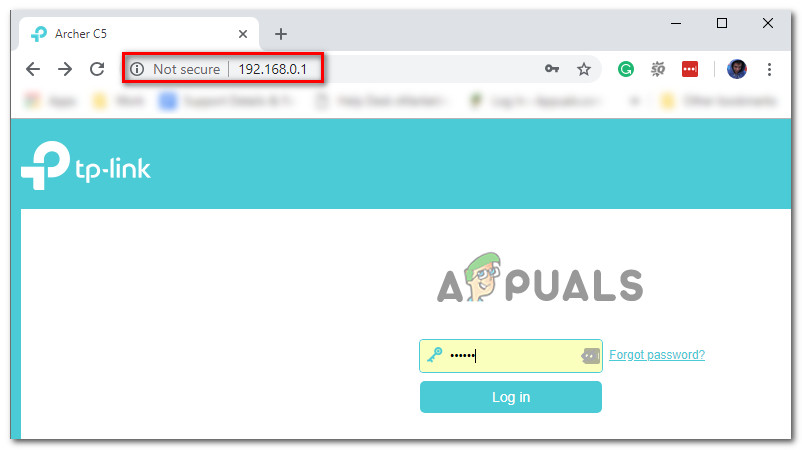
Access the Router settings menu Note: The default should be admin as username and 1234 as password. If they are not working, search online for the specific login credentials for your router model.
- Next, expand the Advanced / Expert menu, then click on the Port Forwarding / NAT Forwarding option.
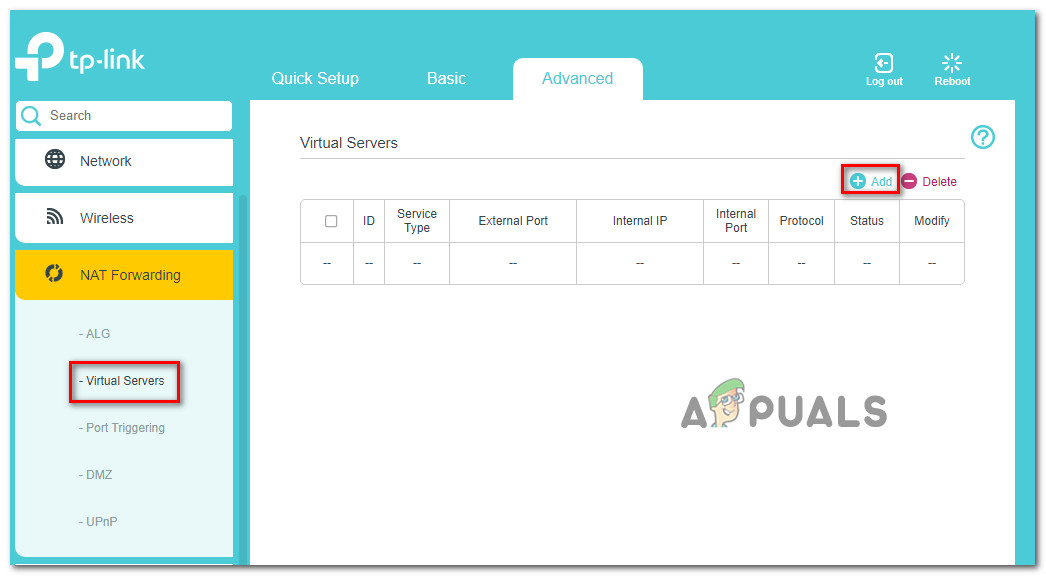
Accessing the Manual forwarding menu - The next step is to make sure that Origin has the ports necessary to accept incoming connections. Here’s a list of the ports that you need to open for Origin:
TCP: 80; 443; 9960-9969; 1024-1124; 3216; 18000; 18120; 18060; 27900; 28910; 29900 UDP: 1024-1124; 18000; 29900
- After you successfully forward the ports, reboot your PC.
- Once the next startup is complete, launch Origin once again and see if you are now able to download games and game updates.
If you’re still dealing with the same 196613-0 error, move down to the next method below.
Clean the Origin cache
If you previously had Origin installed on this PC and you get this error once you reinstalled the Origin launcher, it’s entirely possible to get this issue due to a problem caused by some remnant files left behind by the previous installation.
For most documented user reports that we’ve researched, this type of problem will originate from the cache folder of Origin (located inside AppData).
Some users that we’re also dealing with the 196613-0 error have reported that the error was finally fixed once they accessed the AppData folder and straight-up deleted the Origin cache folder. After doing this and running the setup once again, the installation was completed successfully.
Here’s what you need to do:
- Start by pressing Windows key + R to open up a Run dialog box. Inside the text box that just appeared, type ‘%AppData%’ and press Enter to open up the hidden app cache folder of your Windows installation.
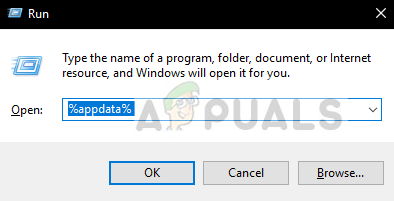
Open up the Appdata folder - Inside the AppData folder, scroll down through the list of cache folders and locate the one named Origin.
- Next, right-click on it and choose Delete from the context menu that just appeared.
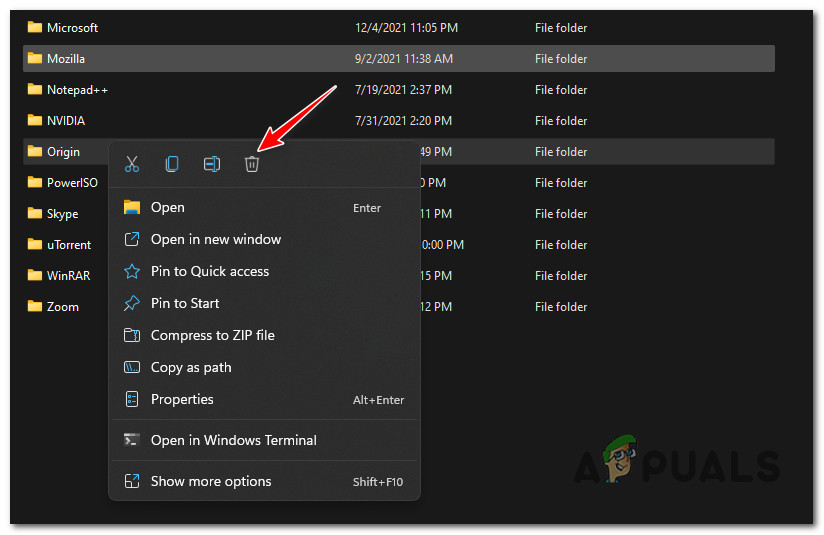
Clearing the Origin cache folder - Reboot your PC and wait for the next startup to complete.
- Install the latest Origin version once again (from the official download page) and see if you managed to fix the download problem.
If you’re still dealing with the same 196613-0 error, move down to the next potential fix below.
Reinstall Origin
If none of the methods presented above have worked in your particular scenario, the next logical step is to uninstall the Origin application + any leftover setup files and dependencies.
Some users dealing with this problem have also taken the time to change the default installation folders from inside the app after they reinstalled it.
If everything else failed so far, you should attempt to do the same thing and see if you can finally bypass the 196613:0 error and download games and game updates normally.
Follow the steps below for instructions on how to reinstall the Origin app and clear any leftover files and dependencies:
- Start by pressing Windows key + R to open up a Run dialog box. Then, type “appwiz.cpl” and hit Enter to open up the Programs and Features window.
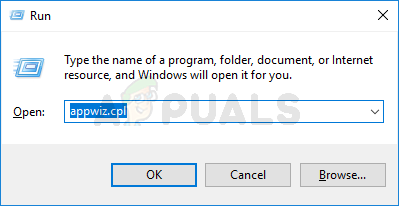
Open up the Programs and Features menu - Inside the Programs and Features list, scroll down through the list of applications and locate the entry associated with Origin.
- Once you identify the correct application, right-click on it and choose Uninstall.
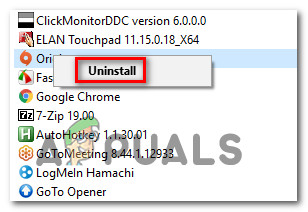
Uninstall Origin via Programs and Features menu - Next, follow the on-screen prompts inside the uninstallation wizard to remove Origin from your computer.
- Once the operation is complete, restart your PC and wait for the next startup to complete.
- Once your PC boots back, visit the Origin download page and select a compatible Windows platform.
- Next, wait for the installer to complete the download.
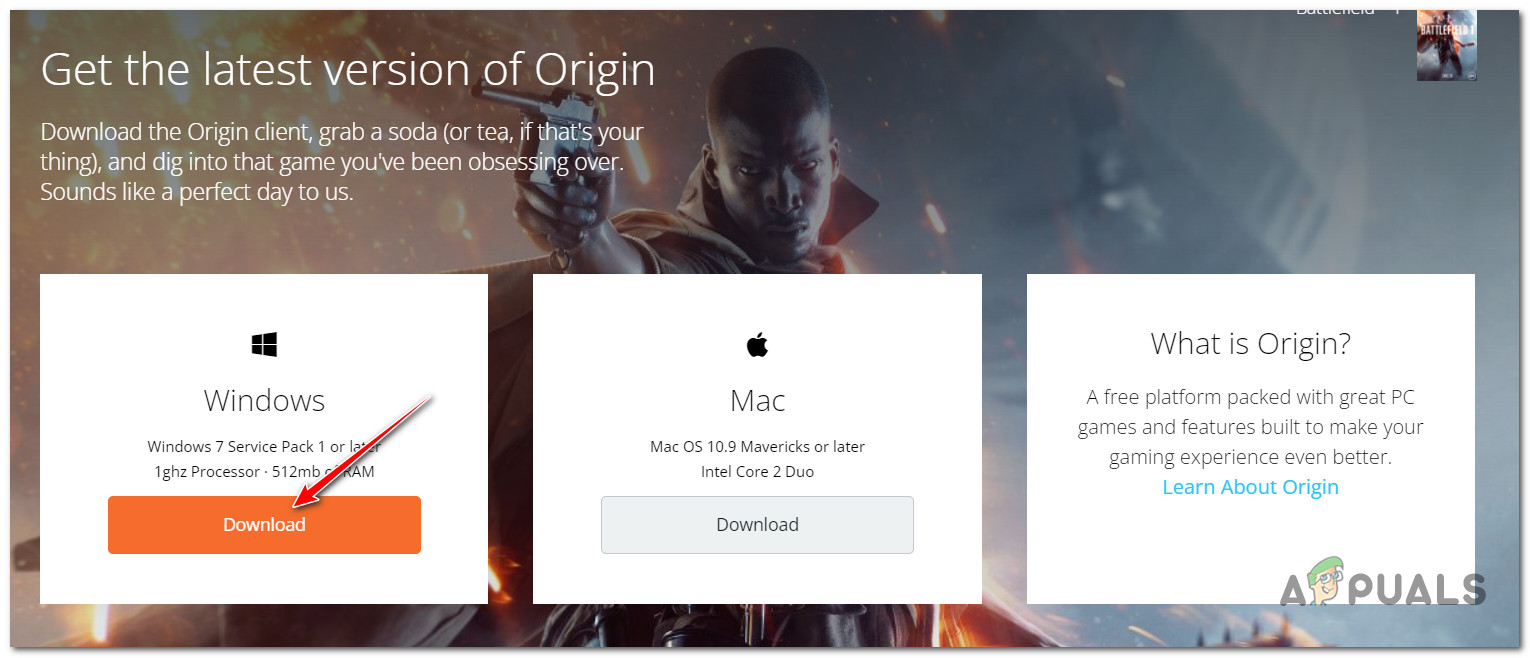
Download the latest version of Origin - Open the Origin installation executable and follow the on-screen prompts to reinstall the program on your PC.
- After the launcher is reinstalled, open the Origin application and click on your account in the bottom-left corner and then select Application Settings.
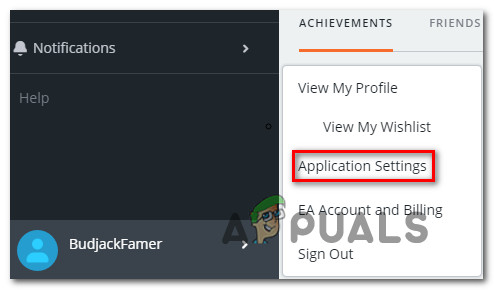
Accessing the Application Settings menu - Inside the Application Settings, select the Install & Saves tab, then scroll down to the On your computer section.
- From the On Your Computer section, click the Change folder button associated with the Game library location.
- Next, set a custom location for it (any location will do, as long as it’s different from the default path).
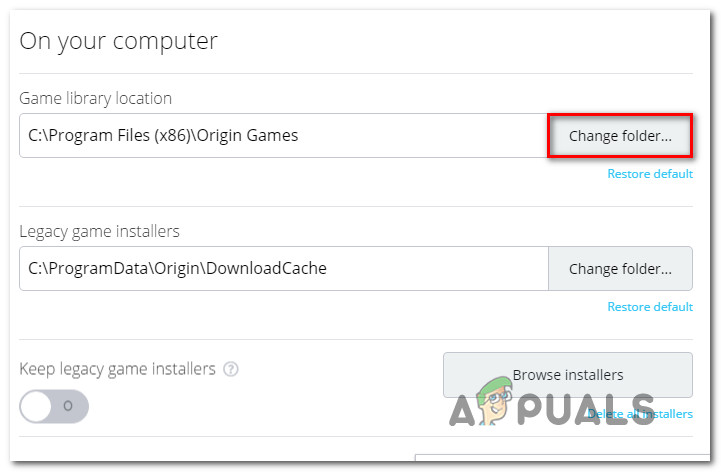
Changing the download folder in Origin - Be mindful to also change the game folder for the Legacy game installers.
- Download the game or game update that was previously triggering the 196613-0 and see if the problem is now fixed.
If the same error is still ongoing, move down to the next potential fix below.
Use a VPN client when downloading
In case you are encountering the issue on a PC, you should also consider filtering your connection through a VPN and see if Origin starts to magically download games and game updates again.
This might seem like a weird way to fix the problem, but a lot of affected users have reported that their Origin download issues have all but disappeared after they resorted to using VPN client. This seems to suggest a scenario where certain ISPs (Internet Service Providers) using Level 3 nodes ultimately end up affecting the download function.
If you think this scenario is applicable to your particular case, you should try installing a VPN client and see if that fixes your 196613-0 error with Origin.
We recommend you start by trying out a free VPN client *since you don’t know for sure whether this fix will be effective).
Here are some VPN services that include a free plan or free trials:
- Windscribe
- ExpressVPN
- NordVPN
- ProtonVPN
In case you already tried using a VPN or it didn’t make a difference, move down to the next potential fix below.
Change Internet connection
If none of the methods featured in this article have worked in your case, one final thing that you should do is change your current Internet connection.
In case you’re using a low-end router, it’s not unlikely to face this issue in scenarios where there’s not enough bandwidth to support Origin’s download queue.
If possible, change the connection from Wi-Fi to ethernet and see if the 196613-0 error is resolved.
Сегодня мы поговорим о проблеме, которая возникает у некоторых пользователей приложения Origin — «Неизвестная ошибка. Повторите попытку позже. Ошибка 196632:0». Данная ошибка возникает при скачивании или обновлении игр, что является «большим горем» для геймеров. Мы рассмотрели несколько способов, которые помогут не только обойти неизвестную ошибку, но и полностью от неё избавиться.
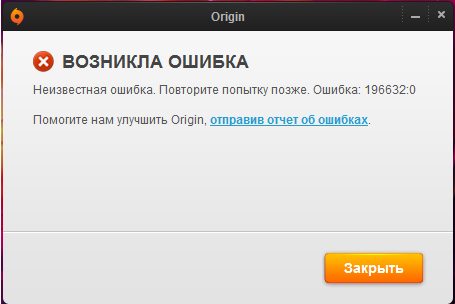
Причин возникновения ошибки может быть множество, начиная от вирусов и заканчивая сторонними приложениями, которые влияют на сетевые настройки.
Самое первое и верное решение — это подключить безопасный режим при скачивании игр. Делается это следующим образом:
- Проходим в настройки приложения Ориджин.
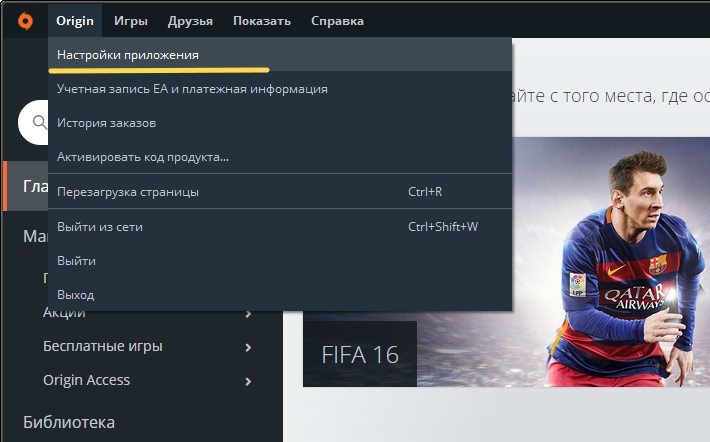
Настройки приложения Ориджин - Выбираем пункт Диагностика и внизу активируем переключатель на Безопасном режиме.
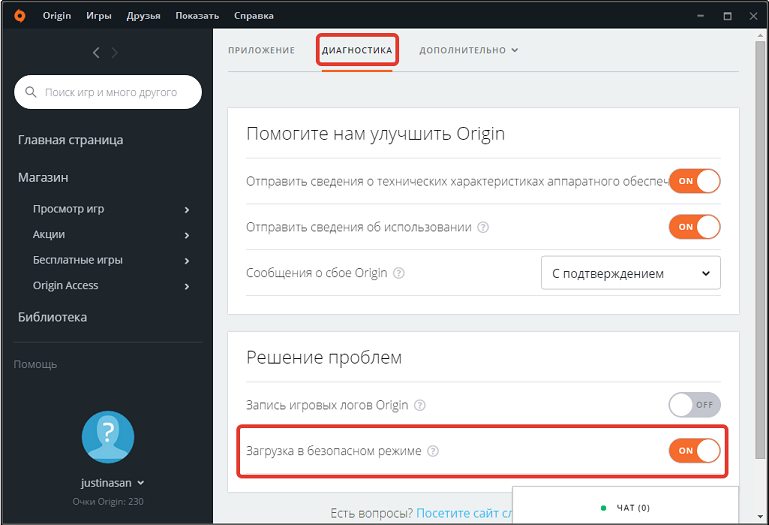
Включаем режим безопасной загрузки в Ориджин - Скачиваем игры.
Данный способ помогает в большинстве случаев, однако скорость загрузки файлов может упасть до предела (10-50 Кб/сек). Стоит заметить, что сами разработчики от Origin советуют использовать эту опцию в крайних случаях.
Удаляем саму причину ошибки 196632:0
Переход в режим безопасного скачивания не является решением сбоя, а лишь заменяет стандартное скачивание. Мы подобрали несколько советов, которые помогут исправить данный баг.
- Для начала очистите DNS-кэш в Windows. Выполните в командной строке следующую команду — «ipconfig /flushdns» (без кавычек). Также пройдите в список служб, отыщите DNS-клиент, жмите по нему правой кнопкой и выберите Перезапустить. После перегружаем ПК.
- Переустановка Origin с полной очисткой реестра от остаточных файлов (CCleaner в помощь).
- Проверьте свой ПК на наличие вирусного ПО. Примените установленный антивирус, добавив к нему проверку через AdwCleaner.
- Просмотрите файл hosts на наличие левых перенаправлений. Он расположен в папке — C: Windows System32 drivers etc. Очищаем все, что находится ниже 127.0.0.1 localhost.
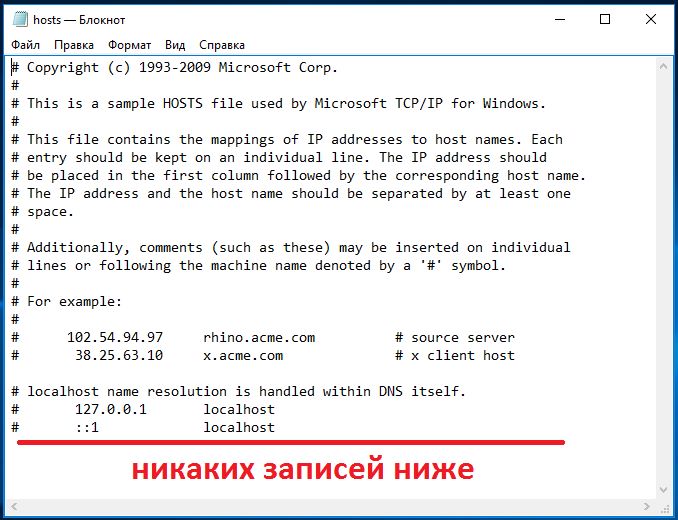
Проверяем файл hosts в Windows - Обновите Microsoft Visual C++ и протоколы NetFramework (лучше выполнить полное удаление и установку актуальной версии).
- Просмотрите наличие на ПК программ, использующий VPN. Например VPNGuard, Video and audio plugin ubar и другие — очень часто могут быть источником.
- Также поинтересуйтесь у провайдера, какое у вас тип выхода в Сеть — если основное подключение через прокси, обращайтесь к провайдеру за решением. Узнать это можно через 2ip.ru.
- Просмотрите сертификаты безопасности Windows и отключите их. Вот небольшая видео-инструкция.
- Также следует проверить — возможно проблема пришла вместе с обновлениями Windows, поэтому следует сделать откат системы.
Данные пункты должны помочь с решением проблемы «Неизвестная ошибка. Повторите попытку позже. Ошибка 196632:0» в Ориджин. Также решаются и другие подобные сбои (196613: 200, 196613: 200, ). Если остались вопросы или замечания, отпишите в комментариях, мы постараемся на них ответить.
- Распечатать
Оцените статью:
- 5
- 4
- 3
- 2
- 1
(2 голоса, среднее: 5 из 5)
Поделитесь с друзьями!
Содержание
- Неизвестная ошибка
- Способ 1: Основной метод
- Способ 2: Чистая переустановка
- Способ 3: Перезапуск адаптера
- Способ 4: Проверка безопасности
- Способ 5: Чистая перезагрузка
- Заключение
- Вопросы и ответы
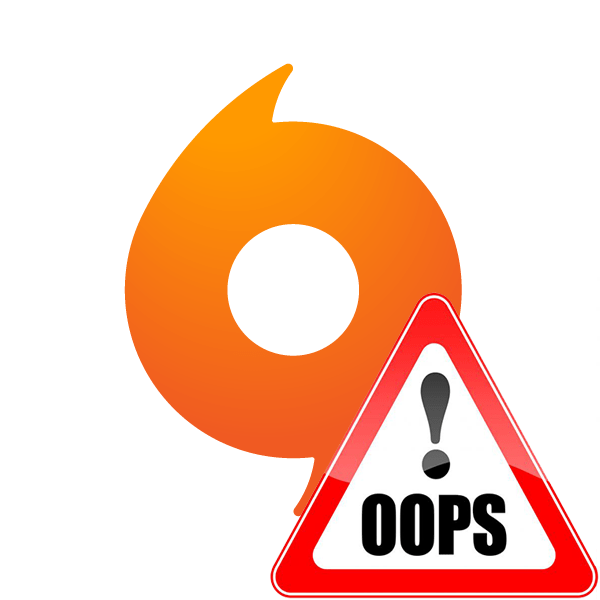
Далеко не всегда пользователи испытывают трудности со входом в клиент Origin. Нередко он запускается нормально, но при попытке заставить его выполнять свои прямые обязанности возникают проблемы. Например, можно столкнуться с «Неизвестной ошибкой» под кодовым номером 196632:0. Стоит подробнее разобраться, что с ней можно сделать.
Неизвестная ошибка
Ошибка 196632:0 обычно происходит при попытке скачивания или обновления игр через клиент Origin. С чем конкретно она связана, сказать сложно, поскольку даже сама система воспринимает ее как «Неизвестную». Обычно попытки перезагрузки клиента и компьютера не дают результата.
В таком случае есть ряд действий, которые следует предпринять для решения проблемы.
Способ 1: Основной метод
К счастью, данная проблема давно известна разработчикам приложения, и они приняли определенные меры. Необходимо включить в клиенте Origin безопасную загрузку, что позволит снизить вероятность возникновения проблемы.
- Для начала нужно зайти в настройки программы: вверху выбрать пункт «Origin», после чего, во всплывающем меню, пункт «Настройки приложения».
- Далее нужно перейти в раздел «Диагностика». Здесь потребуется включить параметр «Загрузка в безопасном режиме». После включения настройки сохраняются автоматически.
- Теперь стоит попробовать снова загрузить или обновить нужную игру. Если проблема происходила как раз при обновлении, имеет смысл также полностью переустановить игру.

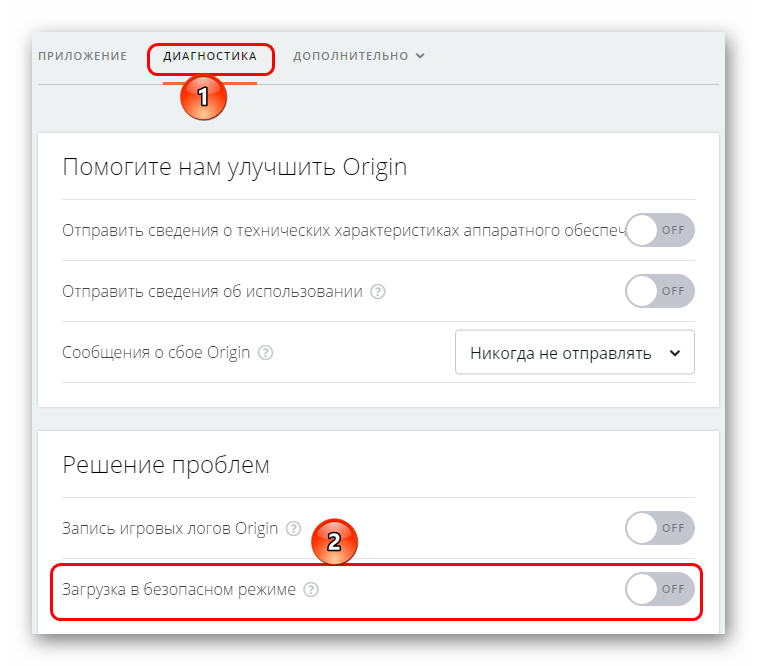
Урок: Как удалить игру в Origin
Важно обратить внимание, что данный параметр значительно снижает скорость загрузки в клиенте. Скачивание некоторых игр в таком режиме станет непосильной задачей. Так что лучше всего вариант подойдет для обновления продуктов, скачивание и установка же вызовут серьезные проблемы. Стоит попробовать отключить режим через какое-то время после успешного выполнения ранее недоступного действия – возможно, проблема больше не будет беспокоить.
Способ 2: Чистая переустановка
Если безопасная загрузка никак не улучшает положение дел, тогда стоит попробовать произвести чистую переустановку программы. Вполне возможно, что какой-то неисправный компонент блокирует выполнение последовательности загрузки контента.
Сначала нужно удалить сам клиент любым удобным способом.
Затем стоит удалить все файлы и папки, касающиеся Origin, по следующим адресам:
C:Пользователи[Имя пользователя]AppDataLocalOrigin
C:Пользователи[Имя пользователя]AppDataRoamingOrigin
C:ProgramDataOrigin
C:Program FilesOrigin
C:Program Files (x86)Origin
Примеры приведены для установленного клиента Origin по адресу, который предлагается по умолчанию.


После этого нужно перезагрузить компьютер. Теперь следует отключить все антивирусные программы, скачать актуальный установочный файл с официального сайта Origin, после чего произвести установку. Файл установщика лучше всего запускать от имени Администратора с помощью правой кнопки мыши.
Читайте также: Как отключить антивирусную защиту на время
Этот способ является универсальным для решения широкого спектра проблем с клиентом Origin. В данном случае он тоже нередко помогает.
Способ 3: Перезапуск адаптера
Если чистая переустановка не помогает, тогда стоит попробовать очистить кэш DNS и перезапустить сетевой адаптер. В процессе длительного пользования интернетом система имеет свойство засоряться мусором из сети, который компьютер кэширует для облегчения дальнейшего соединения. Подобное захламление часто становится причиной многих ошибок, возникающих при использовании интернета.
- Очистка и перезапуск выполняются через «Командную строку» посредством ввода соответствующих команд. Для ее открытия необходимо вызвать протокол «Выполнить» комбинацией клавиш «Win»+«R». В открывшемся окне нужно ввести команду
cmd. - Откроется «Командная строка». Здесь необходимо вводить указанные ниже команды в той последовательности, в которой они приведены. Важно соблюдать орфографию и регистр. После каждой команды нужно нажимать клавишу «Ввод» на клавиатуре.
ipconfig /flushdns
ipconfig /registerdns
ipconfig /release
ipconfig /renew
netsh winsock reset
netsh winsock reset catalog
netsh interface reset all
netsh firewall reset - После этого следует перезагрузить компьютер.


Теперь можно пробовать, помогло ли это справиться с проблемой. Нередко причина сбоя клиента действительно оказывается в неполадках перегруженного кэша, и в итоге проблема решается очисткой и перезагрузкой.
Способ 4: Проверка безопасности
Кроме того, работоспособности функций клиента может мешать различное вредоносное ПО. Следует произвести полную проверку компьютера на предмет наличия вирусов с помощью соответствующих программ.
Урок: Как проверить компьютер на вирусы
Помимо этого, не лишним будет проверить и саму систему безопасности компьютера. Следует удостовериться, что Origin внесен в список исключений действующего антивируса и брандмауэра. Некоторые наиболее подозрительные программы в усиленном режиме могут воспринимать Origin за вредоносное ПО и мешать его работе, блокируя отдельные компоненты.
Читайте также: Добавление программ и файлов в исключения антивируса
Способ 5: Чистая перезагрузка
Если ничто не помогает, тогда следует полагать, что в компьютере происходит конфликт с другими процессами и Origin попросту блокируется другой задачей. Для того, чтобы проверить этот факт, рекомендуется произвести чистую перезагрузку системы. Это подразумевает, что компьютер будет включен с минимальным набором процессов, которые номинально обеспечивают работоспособность ОС и основных функций.
- Для начала нужно запустить поиск по компонентам системы. Делается это нажатием на значок лупы возле кнопки «Пуск».
- Откроется меню с поисковой строкой, куда нужно ввести запрос
msconfig. Поиск предложит программу под названием «Конфигурация системы», ее нужно включить. - Откроется окно, где находятся различные параметры системы. Потребуется перейти во вкладку «Службы». Здесь следует отметить параметр «Не отображать процессы Microsoft», после чего нажать «Отключить все». Эти действия отключат все ненужные процессы системы, кроме основных, необходимых для функционирования ОС.
- Далее стоит отправиться во вкладку «Автозагрузка» и запустить оттуда «Диспетчер задач». Для этого там предусмотрена специальная клавиша. Также его можно вызвать самостоятельно отдельно комбинацией клавиш «Ctrl»+«Shift»+«Esc». В первом случае окно сразу откроется на вкладке «Автозагрузка», во втором — туда нужно перейти вручную.
- В этом разделе нужно отключить абсолютно все компоненты, которые здесь есть. Это запретит различным программам запускаться вместе со стартом системы.
- Остается закрыть Диспетчер и применить изменения в конфигураторе. После этого можно перезагружать компьютер.





Он будет запущен с минимальным функционалом. Теперь стоит попробовать снова запустить Origin и обновить или скачать игру. Если дело действительно было в конфликтующем процессе, то это должно помочь.
Откатить изменения назад можно с помощью выполнения всех описанных мер в обратном порядке. После этого будет нужно лишь перезапустить компьютер и наслаждаться играми.
Заключение
Помимо этих мер, можно также попытаться оптимизировать компьютер, очистив его от мусора. Некоторые пользователи сообщали, что это помогло справиться с незадачей. В других случаях следует обратиться в техническую поддержку EA, однако скорее всего они все равно предложат варианты, которые описаны выше. Стоит надеяться, что ошибка потеряет статус «неизвестно», и разработчики ее исправят окончательно рано или поздно.
-
FreezyMen
- Турист
- Сообщения: 2
- Зарегистрирован: 21 май 2014, 18:43
Привет всем!
Недавно купил себе СимСити в ориджине, решил его загрузить. Где-то минут 5 идет подготовка к загрузке, потом выдает неизвестную ошибку 196613:200. Помогите, пожалуйста!
-

TimeIndex
- Турист
- Сообщения: 92
- Зарегистрирован: 30 авг 2013, 20:50
- Поблагодарили: 7 раз
Сообщение
TimeIndex » 21 май 2014, 19:21
Привет! Может проблемы со связью? Интернет какой? Там много загружать надо… Пробовать перезапуск, переустановку или обновление клиента Origin если он уже установлен был.
-
FreezyMen
- Турист
- Сообщения: 2
- Зарегистрирован: 21 май 2014, 18:43
Сообщение
FreezyMen » 22 май 2014, 14:19
Timeindex писал(а):Привет! Может проблемы со связью? Интернет какой? Там много загружать надо… Пробовать перезапуск, переустановку или обновление клиента Origin если он уже установлен был.
С интернетом все в норме. Только Ориджин скачал, сразу загружать начал.
-

EugeneNL
- Турист
- Сообщения: 19
- Зарегистрирован: 14 сен 2013, 17:47
- Поблагодарили: 5 раз
Сообщение
EugeneNL » 22 май 2014, 15:08
Возможно проблемы с реестром Windows, нужно проверить на ошибки и почистить реестр, например с помощью бесплатной программы CCleaner. Иногда рекомендуют просто перезапустить роутер.
Еще один вариант, который многим помог устранить эту ошибку: в верхней левой части клиента Origin открыть меню: Origin/Настройки приложения/Расширенные, затем листаем вниз до середины и видим: ЗАГРУЗКА В БЕЗОПАСНОМ РЕЖИМЕ, ставим «✓» (галочку напротив). Пробуем загрузить игру.
Форум SimCity — это обсуждение компьютерной игры SimCity 5 (2013) и игры SimCity BuildIt для мобильных устройств, советы опытных игроков, дополнения и модификации. Наша дружная команда опытных редакторов публикует самые свежие игровые новости, чтобы оправдать кредит доверия постоянной аудитории сайта.
© 2012-2022 Частичное или полное копирование запрещено в соответствии с Пользовательским соглашением. Регистрируясь и оставляя сообщения на форуме, вы соглашаетесь с Политикой конфиденциальности.
При запуске ZLOrigin выпадает следующая ошибка
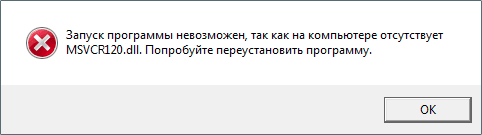
Необходимо установить/переустановить Visual C++ 2013
Ошибка -196613:0/-196610:0
1.Используйте ВПН для Виндоус с российскими прокси
2.Также есть торрент с некоторыми играми
Загузка не удалась/Ошибка загрузки/Ошибка в сети
Решения: Продолжаем скачивать остальное, в конце концов всё докачается.
1. Если Вы из Украины, или у вас «особенный» провайдер, используйте ВПН для Виндоус.
2. Качайте торрент (может быть не обновлён вовремя).
Загузка преостановлена. Origin пытается загрузить файлы и ждёт разрешения.
Ошибка загрузки. Windows заблокировал попытку загрузить игровой контент
Почистите кэш DelOriginCache.bat
Ошибка загрузки. Origin не может загрузить игру в (путь папки). Проверьте, доступна ли папка назначения или отмените и загрузите заново в другую папку.
1.Измените язык программы Zlorigin и попытайтесь скачать игру заново.
2.Также есть торрент с некоторыми играми.
Ошибка 327683:0
1.Закиньте файл ZInstaller.bat в папку с игрой и запустите.
Произошла неизвестная ошибка, перезапустите программу и попробуйте позже
Возникла непредвиденная ошибка, сбой приложения
Origin столкнулась с серьезной ошибкой и будет закрыта
Чистим кэш Origin с помощью DelOriginCache.bat
Исчезли все игры из ZlOrigin или появился «белый экран»
1. Перезапустите приложение.
2.Чистим кэш Origin с помощью DelOriginCache.bat
igoproxy64.exe. Запуск программы невозможен<
Из папки ZlOrigin C:Program Files (x86) удаляете igoproxy64.exe и igoproxy.exe.
Вы находитесь в режиме с совместимостью с Windows
Нажмите правой кнопкой мыши по ZlOrigin.exe > Свойства > Отключить совместимость
Требуется критическое обновление<
Обратите внимание. Пользователям Windows XP и Vista: в связи с обновлением для системы безопасности вам необходимо установить новейшую версию клиента Origin.
Внизу слева в ZClient нажмите Запуск ZLOrigin.
ZLOrigin открывается, как очень маленькое окошко.
Что-то блокирует доступ к сайту.
ZLOrigin не открывается вовсе, хотя zclient авторизирован.
Обратите внимание на то, что написано в Zclient. Если не знаете, что делать, напишите на форум или в дискорд.
Вместо ZLOrigin выскакивает обычное окно Origin с просьбой авторизироваться.
1.Внизу слева в ZClient нажмите Запуск ZLOrigin.
2.Почистите кэш DelOriginCache.bat
3.Убедитесь, что Zclient и Zlorigin находятся в исключениях у антивируса и защитника.
try this:
Could you please try below steps:
1. Use the latest Origin.Origin can auto updates to the latest version of Origin. Here is the Steps link: http://forum.ea.com/eaforum/posts/list/8275831.page
2.Make sure download and install folder use the default
3.Run Origin in the windows 7 compatibility mode(As XP SP3 or Vista SP2)
4.Try to reboot your router
source
http://answers.ea.com/t5/Battlefield-3/error-196613-200/td-p/26844
Please accept solutions if they are correct and press the XP button if somebody helped you.

